
Der Effizienzmodus (auch bekannt als Energiesparmodus oder Energiesparmodus) ist eine in Windows 11 verfügbare Funktion, die dabei hilft, die Leistung Ihres Geräts zu optimieren, indem sie Akkuleistung spart und den Ressourcenverbrauch minimiert.
Wenn der Effizienzmodus aktiviert ist, gibt er Ressourcen frei, die von inaktiven Apps im Hintergrund verwendet werden, und priorisiert Ressourcen für andere aktive Apps.
Allerdings kann der Effizienzmodus die Leistung von Anwendungen einschränken, sodass diese in bestimmten Situationen langsamer arbeiten, die Anwendung unbrauchbar wird oder sogar vollständig abstürzt.
Der Effizienzmodus im Task-Manager ist eine neue Funktion, mit der Sie die Nutzung von Geräteressourcen wie CPU, Speicher, Festplatte, Netzwerk und Hintergrundlaufzeit durch Ihre Apps begrenzen können. Es trägt außerdem dazu bei, den thermischen Verbrauch der CPU zu reduzieren, die Lüftergeräusche zu reduzieren und die Batterielebensdauer zu verlängern.
Nicht alle Anwendungen und Prozesse im Task-Manager können auf diese Funktion zugreifen. Sie können den Effizienzmodus nur für unterstützte Prozesse aktivieren oder deaktivieren. Einige Anwendungen unterstützen diese Funktion nicht, da die Aktivierung dieser Funktion ihre Priorität bei der Nutzung von Systemressourcen verringert.
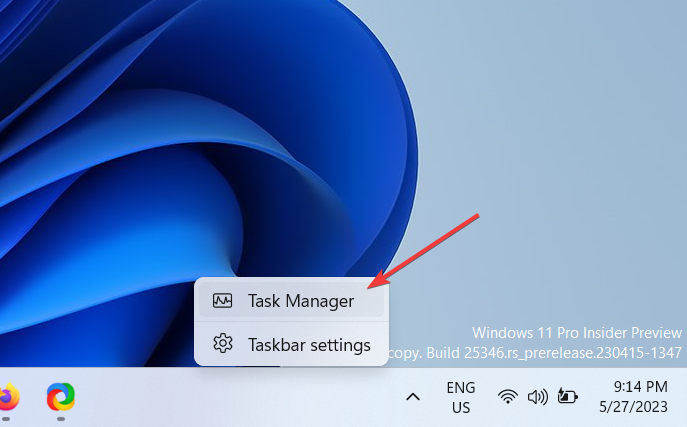
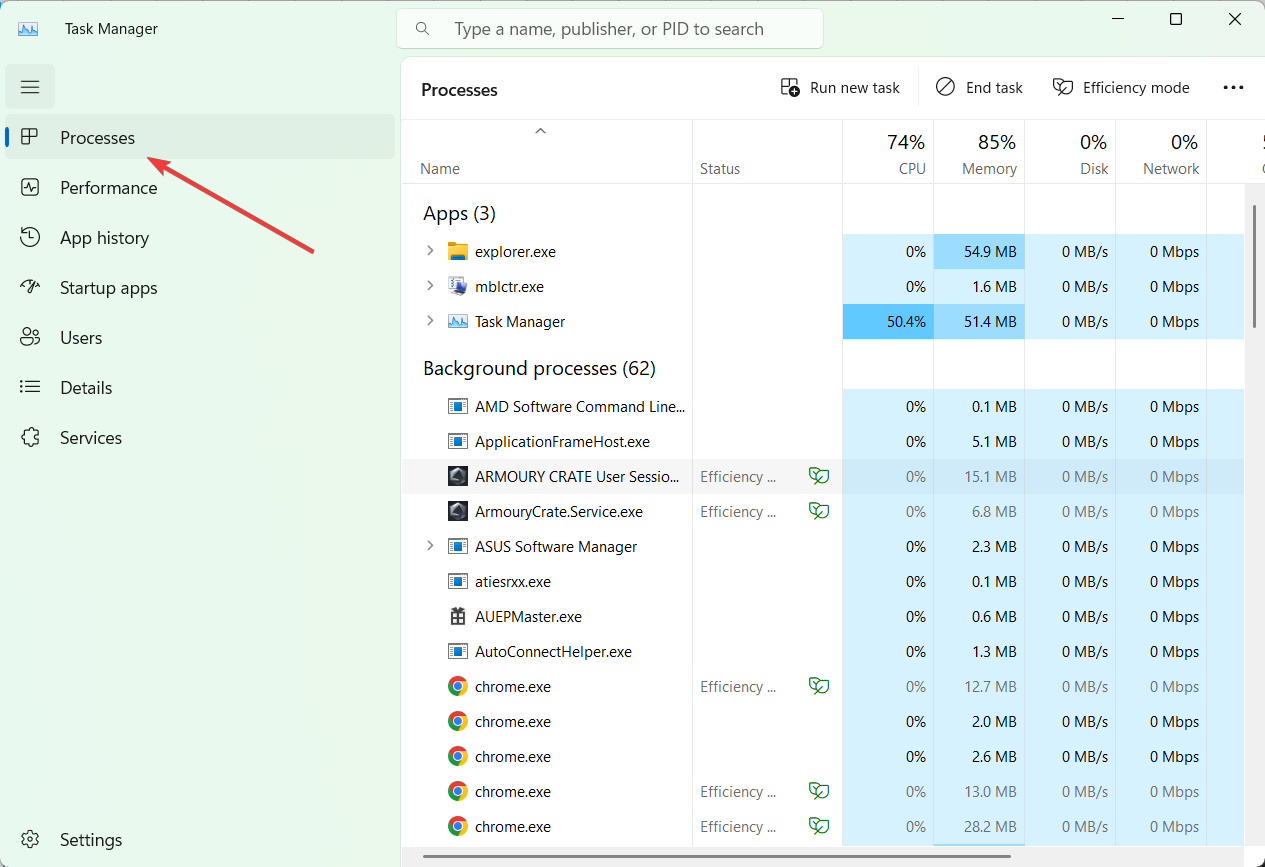
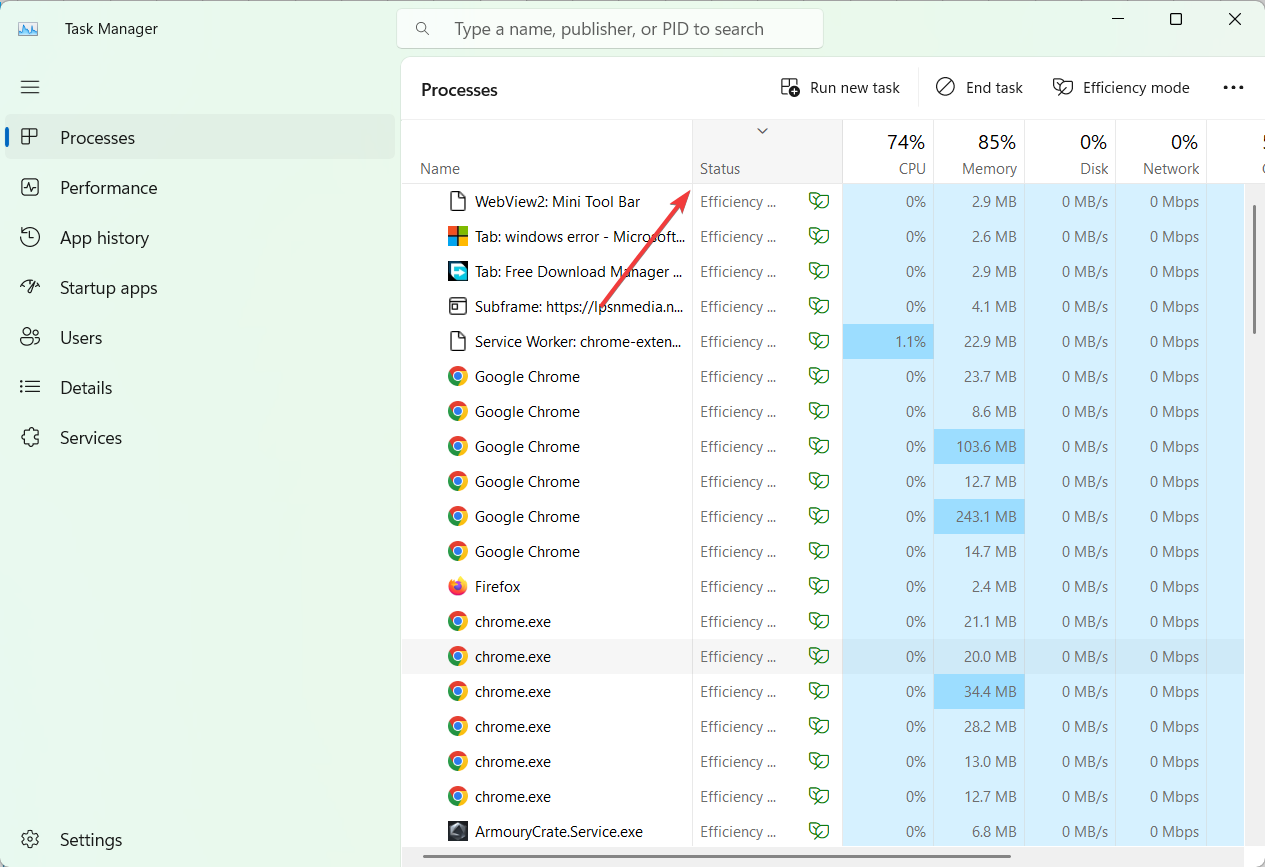
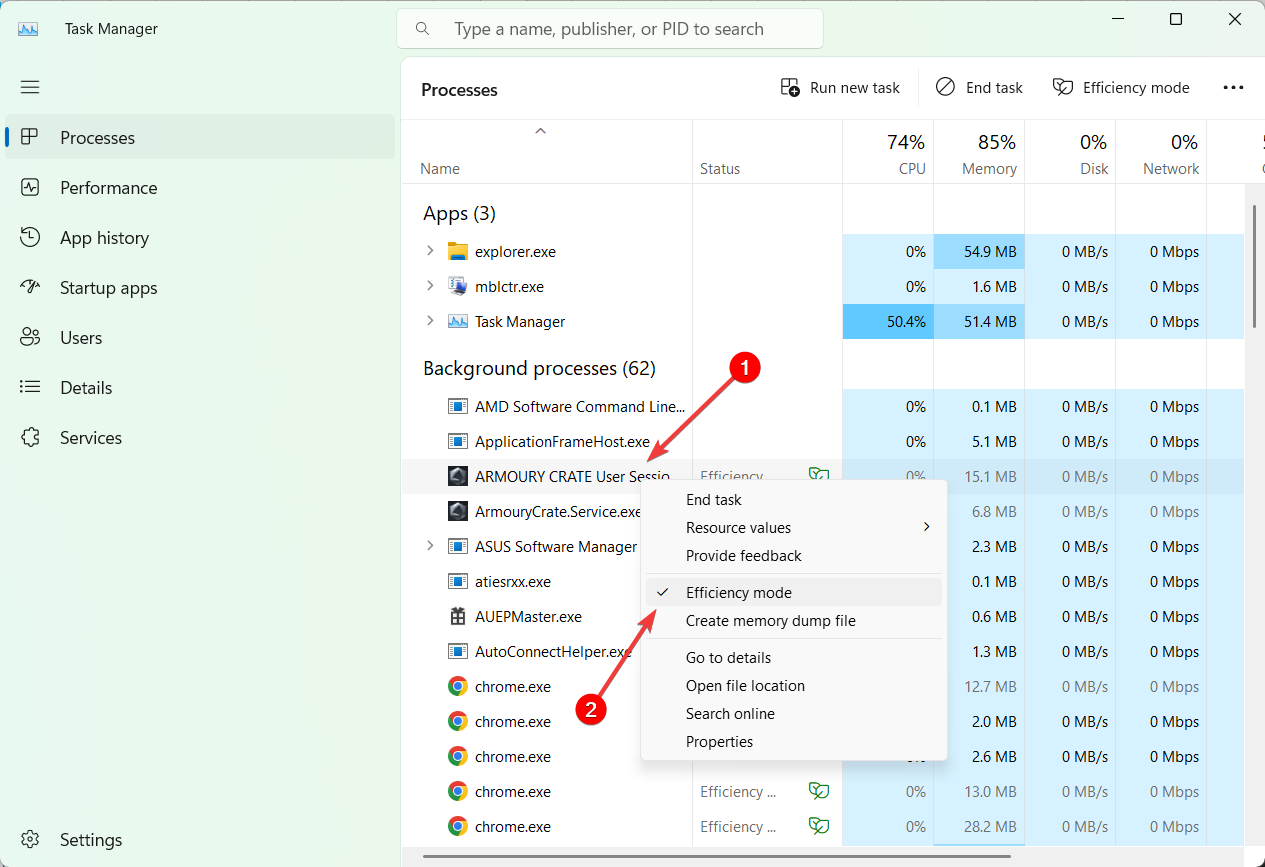
Um den Effizienzmodus für bestimmte Prozesse zu deaktivieren, müssen Sie ihn möglicherweise für jeden untergeordneten Prozess einzeln deaktivieren.
Bei Apps wie Chrome und Edge ist der Produktivitätsmodus jedoch dauerhaft aktiviert, was bedeutet, dass Sie ihn nicht deaktivieren können. Sie können den Produktivitätsmodus für diese Apps vorübergehend deaktivieren, sie werden jedoch bei Ihrem nächsten Neustart automatisch wieder aktiviert.
Apps wie Chrome und Edge verfügen über eigene Optionen für den Effizienzmodus und den Energiesparmodus, die deaktiviert werden können, um die Leistung ihrer jeweiligen Apps zu verbessern.

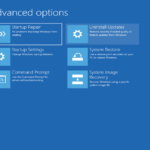 #🎜🎜 #Mehr und immer mehr Benutzer melden Anfang 2011 in Supportforen den Windows 0-Updatefehler 800x0922f2022. Wenn dieses Problem auftritt, wird im Abschnitt „Windows Update“ der Einstellungen der Fehler „Update-Installation fehlgeschlagen“ 0x800f0922 angezeigt. In einem MS-Forum-Thread hat ein Benutzer diesen Fehler kommentiert... 🎜🎜 #Windows 11 Eines der häufigsten Probleme ist unzureichender Arbeitsspeicher. Dies kann passieren, wenn zu viele Programme gleichzeitig geöffnet sind oder wenn auf Ihrem Computer nicht genügend RAM installiert ist. Wenn Anwendungen um verfügbaren Speicher konkurrieren, kommt es zu einem Dominoeffekt von BSoD-Fehlern, zufälligen Abschaltungen und Abstürzen. ...
#🎜🎜 #Mehr und immer mehr Benutzer melden Anfang 2011 in Supportforen den Windows 0-Updatefehler 800x0922f2022. Wenn dieses Problem auftritt, wird im Abschnitt „Windows Update“ der Einstellungen der Fehler „Update-Installation fehlgeschlagen“ 0x800f0922 angezeigt. In einem MS-Forum-Thread hat ein Benutzer diesen Fehler kommentiert... 🎜🎜 #Windows 11 Eines der häufigsten Probleme ist unzureichender Arbeitsspeicher. Dies kann passieren, wenn zu viele Programme gleichzeitig geöffnet sind oder wenn auf Ihrem Computer nicht genügend RAM installiert ist. Wenn Anwendungen um verfügbaren Speicher konkurrieren, kommt es zu einem Dominoeffekt von BSoD-Fehlern, zufälligen Abschaltungen und Abstürzen. ...
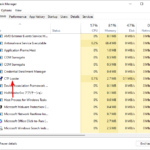
Falls Sie es nicht wissen, vor ein paar Tagen dieses Red Der Mond-Technologieriese hat mit dem Patch-Dienstag dieses Monats die Verfügbarkeit von Windows LAPS (Local Administrator Password Solution) angekündigt. Diese Funktion ist unter Windows 10, Windows 11 und verschiedenen Versionen von Windows Server-Betriebssystemen verfügbar. Allerdings...
Das obige ist der detaillierte Inhalt vonSo deaktivieren Sie den Produktivitätsmodus unter Windows 11. Für weitere Informationen folgen Sie bitte anderen verwandten Artikeln auf der PHP chinesischen Website!
 So lösen Sie das Problem, dass WLAN keine gültige IP-Konfiguration hat
So lösen Sie das Problem, dass WLAN keine gültige IP-Konfiguration hat
 Cloud-Computing-Technologie
Cloud-Computing-Technologie
 Java ruft Webservice auf
Java ruft Webservice auf
 So lösen Sie verstümmelte Filezilla-Zeichen
So lösen Sie verstümmelte Filezilla-Zeichen
 Die zehn besten Börsen für digitale Währungen
Die zehn besten Börsen für digitale Währungen
 So verwenden Sie die Diktatfunktion in Python
So verwenden Sie die Diktatfunktion in Python
 Auf welche Tasten beziehen sich Pfeile in Computern?
Auf welche Tasten beziehen sich Pfeile in Computern?
 Was ist ein Festplattenkontingent?
Was ist ein Festplattenkontingent?




